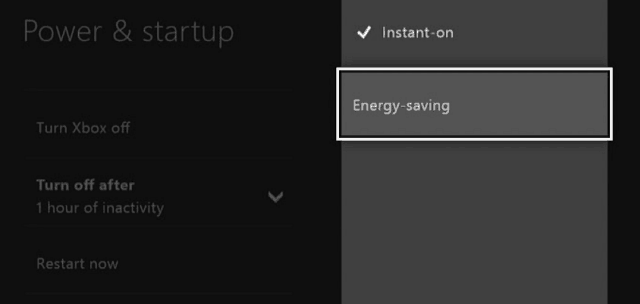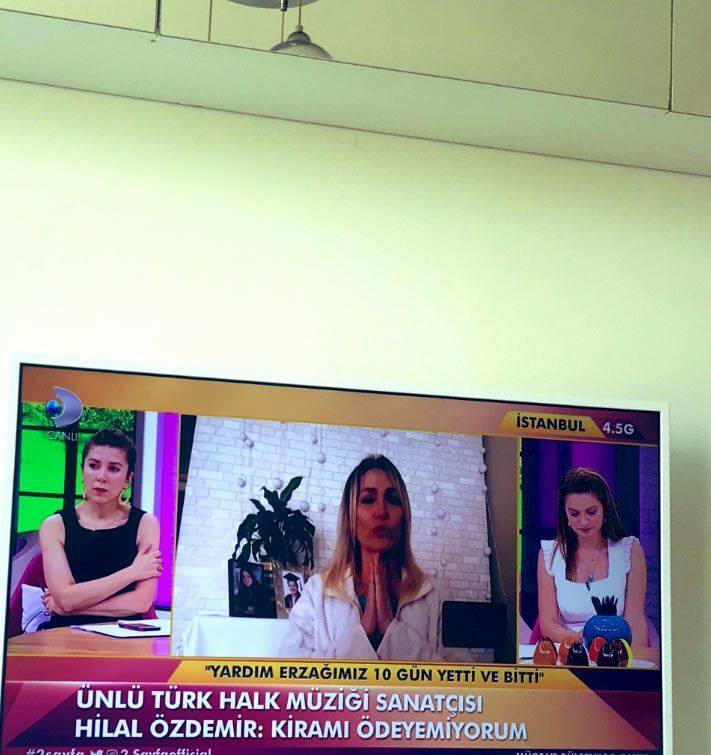Sådan installeres temaer fra Windows Store
Windows 10 Windows Butik / / March 17, 2020
Sidst opdateret den

Du kan nu installere Windows 10-temaer direkte fra Windows Store. Det er let - læs videre for at finde ud af hvordan.
Temaer i Windows 10 Creators Update er nu tilgængelige via Windows Store, ligesom en universal app eller a Microsoft Edge-udvidelse.
I Windows 10 Creators-opdateringen har temaer et nyt eget afsnit inden for kategorien Personalisering. Klik på for at finde og installere et tema Start > Indstillinger > Tilpasning > Temaer. Klik på linket, Få flere temaer i butikken.
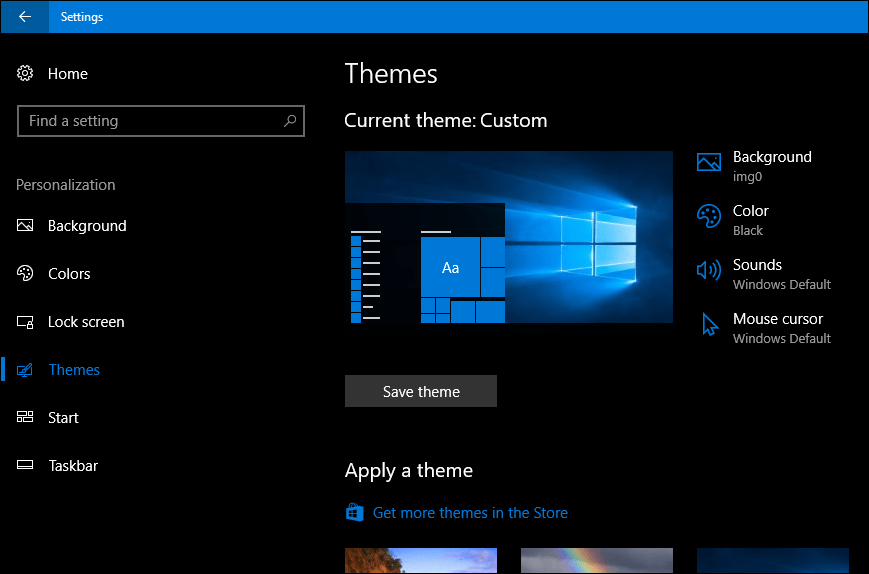
Når du finder et tema i Windows Store, skal du klikke på det for at gennemgå detaljer om dets indhold.
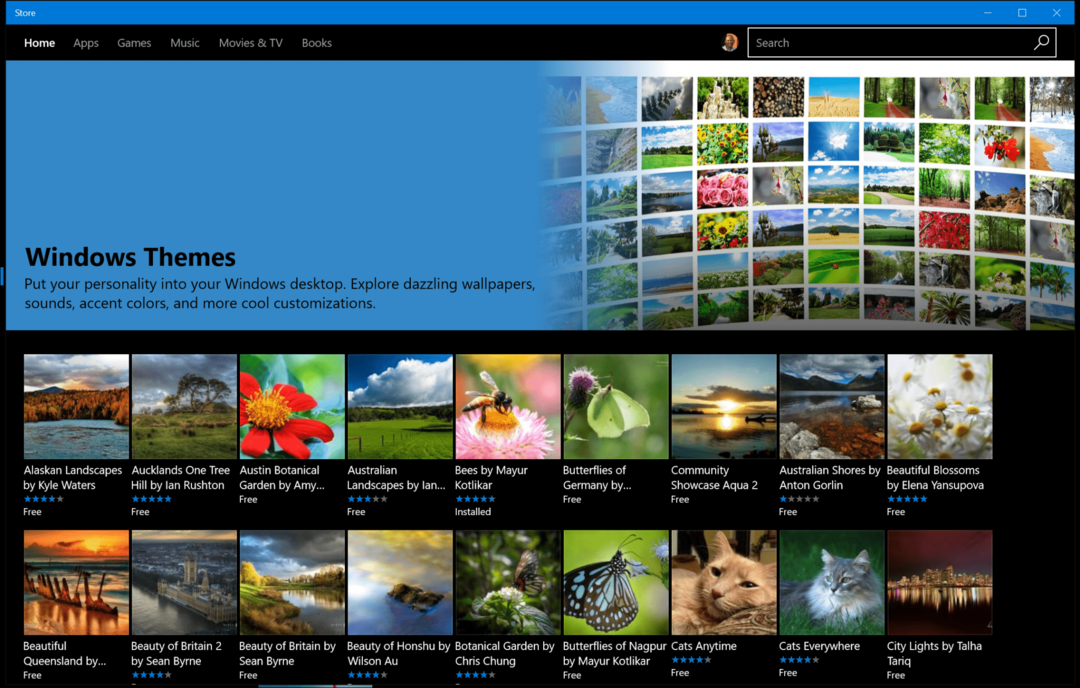
Du kan se en forhåndsvisning af den inkluderede tapettype, downloadens størrelse og understøttede enheder. Hvis du kan lide det, skal du klikke på Få for at begynde download.
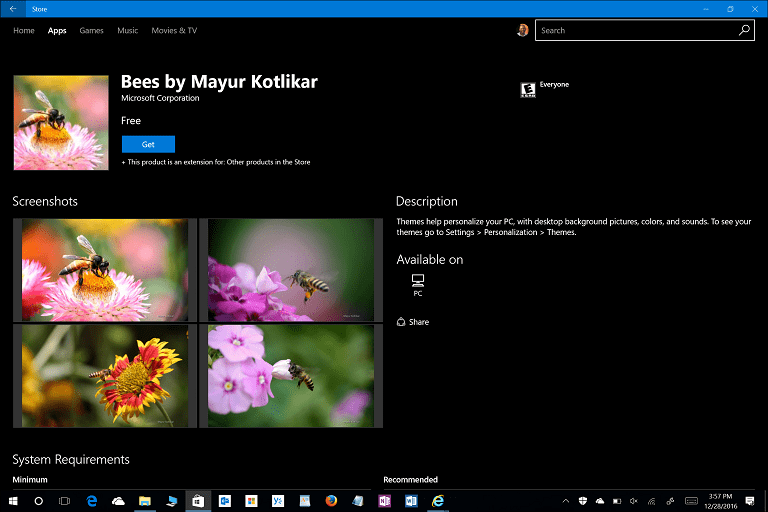
Når download er afsluttet, kan du klikke på Lancering for at aktivere temaet eller klikke på Start > Indstillinger > Tilpasning > Temaer.
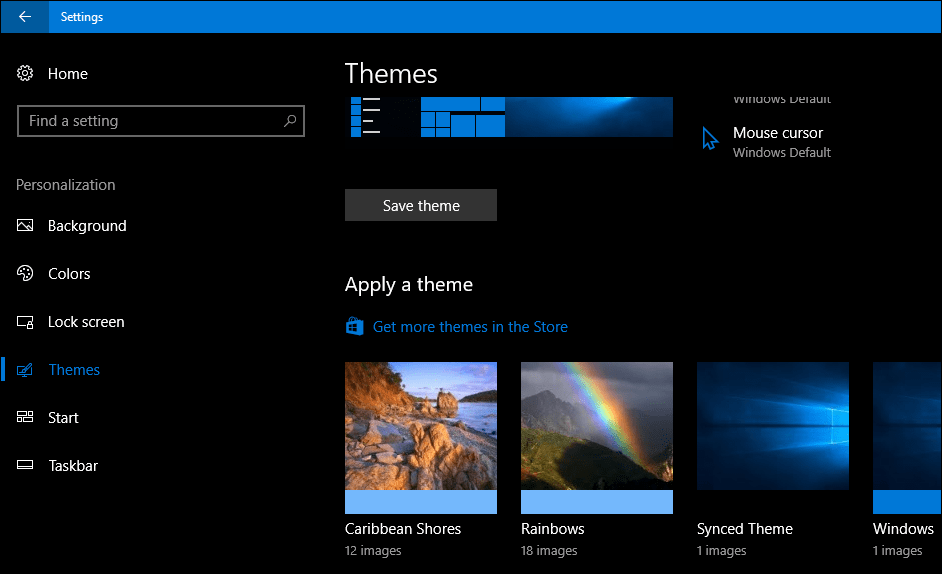
Her kan du se det nye tema-interface, som er let at navigere og få vist. Du kan hurtigt få adgang til links til individuelle indstillinger, såsom baggrunde, farve, lyde og musepekere. (Bemærk: Muligheden for at se og ændre temaer kræver, at din Windows 10-installation er aktiveret). Brugere kan også mikse og matche for at oprette deres egne temaer.
Konklusion
Den nye tema-grænseflade er en løbende del af Microsofts overgang fra dets gamle skrivebord til det nye Universal app-model. Håndtering af temaer fra Windows Store tager endnu et element ud af Kontrolpanel, en af de mest fremtrædende arvekomponenter, der stadig findes i Windows 10. I Windows 10 er kontrolpanelet blevet brugt til mere avancerede "under hætten" -operationer i Windows 10 sådan som afinstallation af applikationer, ændring af sikkerhedsindstillinger, udførelse af sikkerhedskopier og ændring af udseendet af vinduer. At skifte temaer til Windows Store repræsenterer en ændring i holdning til, hvordan Windows udseende og følelse styres.
Temaer har været en del af Windows siden starten, hvilket giver brugerne mulighed for at ændre farven på vindueskrom, installere et unikt ikonsæt eller skrivebordsbaggrund. Windows Vista introducerede først udvidede muligheder for farve og tapet, mens Windows 7 tilføjede temapakker, der inkluderede baggrunde og lydeffekter. De sidste år Jubilæumsopdatering introduceret en Mørk og lys tilstand, med mange af de medfølgende apps, som f.eks. Fotos og Groove-musik, også ved at indtage dette nye professionelle udseende. Indtil nu overlevede den ældre tema-grænseflade i Windows 10, men Creators Update introducerer en integreret oplevelse for første gang. De nye forbedringer er altid velkomne og giver konsistens i den samlede Windows 10-oplevelse.
Fortæl os i kommentarerne, hvad du synes? Hvordan gør du din Windows 10-oplevelse unik? Hvad er dit foretrukne tema?